Реферат на тему возможности текстового редактора
Обновлено: 02.07.2024
В данном реферате приведены наиболее распространенные или ставшие стандартом в ряде учреждений и организаций редакторы. В данной работе достаточно подробно рассмотрены шесть текстовых редакторов: Лексикон, WordPad, Microsoft Word, Word Perfect, Notepad++, Microsoft Word 2003 а также пользовательский интерфейс Microsoft Word 2010. Цель работы - изучая набор функций, возможностей выбранных текстовых редакторов, пронаблюдать развитие технологии программ, обеспечивающих подготовку и обработку текстовой информации.
Содержание работы
Введение 3
1. Возможности текстовых процессоров 5
2. Текстовые редакторы 7
Текстовый редактор Лексикон 7
Текстовый редактор Word Pad 8
Текстовый редактор WordPerfect 9
Текстовый редактор Microsoft Word 6.0 10
Текстовый редактор Notepad++ 11
Текстовый редактор Microsoft Word 2003 12
3. Пользовательский интерфейс Microsoft Word 2010 13
4. Общий вид окна Word и основные приемы работы 15
Заключение 17
Библиографический список 18
Файлы: 1 файл
Технологии обработки текстовой информации.doc
МИНИСТЕРСТВО ОБРАЗОВАНИЯ И НАУКИ РОССИЙСКОЙ ФДИРАЦИИ
ФЕДЕРАЛЬНОЕ ГОСУДАРСТВЕННОЕ ОБРАЗОВАНИЕ БЮДЖЕТНОЕ УЧРЕЖДЕНИЕ
ВЫСШЕГО ПРОФЕССИОНАЛЬНОГО ОБРАЗОВАНИЯ
ВОЛГОГРАДСКИЙ ТЕХНОЛОГИЧЕСКИЙ УНИВЕРСИТЕТ
(ВолгГТУ)
ФАКУЛЬТЕТ ПОДГОТОВКИ ИНЖЕНЕРНЫХ КАДРОВ
(ФПИК)
Студент группы:
ВТЭ-360
Сыздыкова Д.С.
Проверил:
Скворцов М.Г.
1. Возможности текстовых процессоров 5
2. Текстовые редакторы 7
Текстовый редактор Лексикон 7
Текстовый редактор Word Pad 8
Текстовый редактор WordPerfect 9
Текстовый редактор Microsoft Word 6.0 10
Текстовый редактор Notepad++ 11
Текстовый редактор Microsoft Word 2003 12
3. Пользовательский интерфейс Microsoft Word 2010 13
4. Общий вид окна Word и основные приемы работы 15
Библиографический список 18
Каждый пользователь компьютера встречается с необходимостью подготовки, редактирования, той или иной текстовой информации. Одними из первых программ, созданных для компьютера, были системы обработки текстов или, как их стали называть, текстовые редакторы.
Компьютеры широко используются для подготовки текстовых документов. Для этого применяются специальные программы – текстовые редакторы.
Разделение во времени этапов подготовки документа, таких, как ввод, редактирование, оформление, подготовка к печати и собственно сама печать сделали процесс создания документа более простым и технологичным.
Существуют различные виды текстовых редакторов:
- Редакторы, предназначенные для подготовки документов, содержащих только тест (например, Блокнот). Размер созданного в таком редакторе документа в байтах равен числу символов (букв) в документе. Такие текстовые редакторы могут использоваться для редактирования текстов программ и для подготовки HTML-документов.
- Редакторы, с помощью которых можно редактировать и форматировать (оформлять) текст (например, WordPad). Документы, подготовленные в таких редакторах, содержат не только символы текст, но и информацию об их формате, то есть форме представления (размере, выделении курсивом и подчеркиванием и т.д.)
- Редакторы, позволяющие готовить комплексные документы, то есть такие, которые содержат не только текст, но и другие объекты – картинки, диаграммы, звук и т.д. Такие редакторы часто называют текстовыми процессорами.
В данном реферате приведены наиболее распространенные или ставшие стандартом в ряде учреждений и организаций редакторы. В данной работе достаточно подробно рассмотрены шесть текстовых редакторов: Лексикон, WordPad, Microsoft Word, Word Perfect, Notepad++, Microsoft Word 2003 а также пользовательский интерфейс Microsoft Word 2010. Цель работы - изучая набор функций, возможностей выбранных текстовых редакторов, пронаблюдать развитие технологии программ, обеспечивающих подготовку и обработку текстовой информации.
Редакторы текстов программ рассчитаны на редактирование программ на том или ином языке программирования. Редакторы текста, и рассчитаны на тексты программ, и выполняют следующие функции:
- диалоговый просмотр текста;
- редактирование строк программы;
- копирование и перенос блоков текста из одного места в другое;
- копирование одной программы или её части в указанное место другой программы;
- контекстный поиск и замену подстрок текста;
- автоматический поиск строки, содержащей ошибку;
- распечатку программы или её необходимой её части;
Редакторы документов - программы для обработки документов, ориентированные на работу с текстами, имеющие структуру документа, т. е. состоящими из разделов, страниц, абзацев, предложений, слов и т.д. Следовательно, редакторы для обработки документов обеспечивают такие функции, как:
- возможность использования различных шрифтов символов;
- задание произвольных межстрочных промежутков;
- автоматический перенос слов на следующую строку;
- автоматическую нумерацию страниц;
- обработку и нумерацию строк;
- печать верхних и нижних заголовков страниц (колонтитулов);
- выравнивание краев абзаца;
- набор текста в несколько столбцов;
- создание таблиц и построение диаграмм;
- проверку правописания и подбор символов;
Редакторы текстов программ, можно использовать для создания и корректировки небольших документов. Однако при необходимости серьезной работы с документами лучше использовать редакторы, ориентированные на работу с документами.
Современные текстовые процессоры предоставляют пользователю широкие возможности по подготовке документов. Это и функции редактирования, допускающие возможность любого изменения, вставки, замены, копирования и перемещения фрагментов в рамках одного документа и между различными документами, контекстного поиска, функции форматирования символов, абзацев, страниц, разделов документа, верстки, проверки грамматики и орфографии, использования наряду с простыми текстовыми элементами списков, таблиц, рисунков, графиков и диаграмм.
Значительное сокращение времени подготовки документов обеспечивают такие средства автоматизации набора текста, как автотекст и автозамена, использование форм, шаблонов и мастеров типовых документов.
Наличие внешней памяти компьютера обеспечивает удобное длительное хранение подготовленных ранее документов, быстрый доступ к ним в любое время.
Существенно упрощают процедуру ввода данных сканеры и голосовые устройства. Существующие системы распознавания текстов, принимаемых со сканера, включают функцию экспорта документа в текстовые редакторы.
Широкий спектр печатающих устройств в сочетании с функциями подготовки документа к печати, предварительного просмотра, обеспечивает получение высококачественных черно-белых и цветных копий на бумаге и прозрачной пленке.
Таким образом, современные программы предусматривают множество функций, позволяющих готовить текстовую часть документа на типографическом уровне. Кроме того, современные программы позволяют включать в текст графические объекты: рисунки, диаграммы, фотографии.
Благодаря этим возможностям файл, представляющий собой текстовый документ, может содержать, помимо алфавитно-цифровых символов, обширную двоичную информацию о форматировании текста, а также графические объекты.
Текстовый редактор Лексикон.
Текстовый редактор Лексикон предназначен для обработки несложных документов с текстом на русском и английском языках. У ЛЕКСИКОНА можно выделить следующие функции редактирования текстов:
- просмотр и корректировку текста;
- автоматическое форматирование текста;
- автоматическое разбиение текста на страницы;
- перенос фрагментов текста из одного места в другое;
- создание оглавления разделов документа;
- одновременное редактирование нескольких документов;
Особенностями Лексикона, отличающим его от других текстовых редакторов, являются:
- многооконность (ТП Лексикон имеет 10 окон, в каждом из которых может находиться независимый текст, что позволяет выполнять комплексную обработку сложной системы документации или совокупности программных модулей).
- макропоследовательности (макроклавиши) - программирование макрокоманд позволяет определить часто используемые текстовые конструкции или последовательности команд путем одного нажатия клавиши.
- калькулятор (встроенный экранный калькулятор позволяет производить вычисления с числами по разным основаниям, вычислять арифметические выражения, использовать элементарные функции).
Текстовый редактор Word Pad.
Редактор Word Pad - текстовый редактор, позволяющий создавать и редактировать достаточно длинные тексты.
Редактор Word Pad, входящий в состав Windows, не является достаточно мощным, но с большинством повседневных задач - с написанием письма, студенческого реферата, изготовлением поздравительной открытки - Word Pad справляется вполне успешно.
С помощью Word Pad можно:
- работать со шрифтами, использовать разнообразное начертание и цвет шрифтов;
- сохранять тексты как в своем собственном формате, так и в других популярных форматах (в том числе в формате Microsoft Word);
- вставлять в текст картинки разнообразных форматов.
Текстовый редактор Word Perfect.
Текстовый редактор Word Perfect - один из самых популярных текстовых редакторов в компьютерном мире. Word Perfect обладает довольно необычным набором свойств. Используя одни и те же положенные в его основу универсальные принципы, можно с одной стороны довольно просто обрабатывать несложные документы, а с другой - готовить тексты со сложной структурой, иллюстрациями, таблицами и т.п.
Перечислим некоторые основные характерные черты редактора Word Perfect:
- содержит все традиционные действия по редактированию текста
- постоянно поддерживает формат текста
- обладает широким набором встроенных символов
- имеется возможность автоматически строить содержание, списки рисунков и литературы, различные указатели, проставлять колонтитулы и т.д.
- стоит математические формулы, вставляет в текст рисунки, графики, таблицы и т.д.
Текстовый редактор Microsoft Word 6.0.
Microsoft Word 6.0 - мощный текстовой процессор, предназначенный для выполнения всех процессов обработки текста: от набора и верстки, до проверки орфографии, вставки в текст графики в стандарте *.pcx или *.bmp, распечатки текста. Он работает со многими шрифтами, как с русским, так и с любым из двадцати одного языка мира. В одно из многих полезных свойств Word входит автоматическая коррекция текста по границам, автоматический перенос слов, а также проверка правописания слов, сохранение текста в определенный устанавливаемый промежуток времени, наличие мастеров текстов и шаблонов, позволяющих в считанные минуты создать деловое письмо, факс, автобиографию, расписание, календарь и многое другое. Word обеспечивает поиск заданного слова или фрагмента текста, замену его на указанный фрагмент, удаление, копирование во внутренний буфер или замену по шрифту, гарнитуре или размеру шрифта, а так же по надстрочным или по подстрочным символам. Наличие закладки в тексте позволяет быстро перейти к заложенному месту в тексте. Можно так же автоматически включать в текст дату, время создания, обратный адрес и имя написавшего текст. При помощи макрокоманд Word позволяет включать в текст базы данных или объекты графики, музыкальные модули в формате *.wav. Для ограничения доступа к документу можно установить пароль на текст, который Word будет спрашивать при загрузке текста для выполнения с ним каких-либо действий. Word позволяет открывать много окон для одновременной работы с несколькими текстами, а так же разбить одно активное окно по горизонтали на два и выровнять их.
Практически каждый пользователь компьютера встречается с необходимостью подготовки тех или иных документов — писем, статей, служебных записок, отчетов, рекламных материалов и т.д. Удобство и эффективность применения компьютеров для подготовки текстов привели к созданию множества программ для обработки документов. Такие программы называются редакторами текстов (WordProcessors). Основные функции этого класса прикладных программ заключаются в вводе и редактировании текстов. Дополнительные функции состоят в автоматизации процессов ввода и редактирования.
Текстовый редактор — компьютерная программа, предназначенная для создания и изменения текстовых файлов, а также их просмотра на экране, вывода на печать, поиска фрагментов текста, то программное средство, обеспечивающее ввод, хранение, просмотр, редактирование, форматирование, вывод на экран для контроля и печать текстов.
Условно выделяют два типа редакторов, а также отдельно рабочие среды, содержащие редактор.
Первый тип ориентирован на работу с последовательностью символов в текстовых файлах. Такие редакторы обеспечивают расширенную функциональность – подсветку синтаксиса, сортировку строк, шаблоны, конвертацию кодировок, показ кодов символов и т. п. Иногда их называют редакторы кода, так как основное их предназначение — написание исходных кодов компьютерных программ.
Второй тип текстовых редакторов имеет расширенные функции форматирования текста, внедрения в него графики и формул, таблиц и объектов. Такие редакторы часто называют текстовыми процессорами и предназначены они для создания различного рода документов, от личных писем до официальных бумаг.
Текстовая рабочая среда
Также выделяют более общий класс программ — текстовые рабочие среды. Среды представляют собой полноценную рабочую среду, в которой можно решать самые разнообразные задачи: с помощью надстроек они позволяют писать и читать письма, веб-каналы, работать в вики и Вебе, вести дневник, управлять списками адресов и задач. Представители этого класса — Emacs, Archy, Vim и Acme из операционной системы Plan 9. Такие программы могут служить средами разработки программного обеспечения. В любом случае, последние всегда содержат текстовый редактор как необходимый инструмент программирования.
Принцип работы текстового редактора.
Принцип работы редакторов среднего класса и мощных редакторов похож на принцип работы систем программирования.
Текстовой редактор предоставляет пользователю текстовое окно для ввода текста и набор команд для его форматирования.
Первым этапом создания текстового документа является набор текста. После того, как текст введен можно приступать к его форматированию. Оформляя документ пользователь применяет к отдельным частям текста команды форматирования. Отрабатывая эти команды текстовой редактор меняет внешнее представление форматируемого текста и вставляет в текст документа элементы форматирования, которые, при повторным чтении документа дадут ему возможность однозначно интерпретировать их.
По окончании форматирования текста в документ вставляются и форматируются необходимые внешние объекты.
Здесь важно отметить, что существуют два различных метода вставки внешних объектов.
В первом случае текстовой редактор вставляет ссылку на внешний объект и элементы его форматирования. Соответственно, это требует постоянного наличия объекта по указанному адресу. К примеру, мы вставляем в документ картинку, находящуюся в файле image.jpg. При перемещении, удалении или переименовании данного файла вместо необходимой картинки текстовой редактор выдаст диагностику ошибки или его не качественный образ. Поэтому подобные действия при данном подходе недопустимы. Однако удобство данного подхода заключается в независимости внешнего объекта от текстового редактора. Мы можем обрабатывать внешний объект не запуская текстового редактора, при этом все изменения произведенные над объектом отразятся в текстовом документе. К тому же объем текстового документа становится меньше, что актуально для компьютеров с небольшим объемом оперативной памяти.
Во втором случае внешний объект полностью помещается в документ, что увеличивает его объем, но делает независимым от файла из которого взят этот объект. При данном подходе в текстовой документ записывается не ссылка на файл, а команда вставки внешнего объекта и коды данного объекта.
Таким образом, текстовой документ содержит в себе собственно текст, элементы его форматирования; ссылки на внешние объекты или команды вставки объектов и коды этих объектов; элементы форматирования вставленных объектов.
При чтении файла, содержащего текстовой документ, текстовый редактор считывает текст и элементы его форматирования, команды вставки внешних объектов и их форматирования, интерпретирует эти элементы и команды (то есть применяет к тексту и внешним объектам команды форматирования и выводит на экран или другое внешнее устройство) отформатированные текст и внешние объекты.
Помимо средств оформления текста, текстовые редакторы часто снабжают дополнительными утилитами, облегчающими работу с документом: средствами поиска и замены; проверки орфографии, пунктуации; средствами работы с буфером обмена; справочной системой по программе; средствами автоматизации (написание сценариев или макросов) и т.д.
Таким образом, мощный текстовой редактор состоит из текстового окна для ввода текста, библиотеки элементов форматирования, интерпретатора этих элементов, ряда вспомогательных программ для создания и форматирования внешних объектов и набором утилит, облегчающих работу с документом.
Набор элементов форматирования сугубо индивидуален для каждого текстового редактора. То есть интерпретатор одного текстового редактора не может понять и правильно отработать элементы другого текстового редактора. Тем не менее, необходимость чтения документов, созданных в другом текстовом редакторе все же существует. Для решения этой проблемы мощные редакторы и редакторы среднего класса снабжают набором конверторов, которые переводят элементы другого текстового редактора в команды данного.
Текстовый редактор Microsoft Word.
Microsoft Word - мощный текстовой процессор, предназначенный для выполнения всех процессов обработки текста: от набора и верстки, до проверки орфографии, вставки в текст графики в стандарте *.pcx или *.bmp, распечатки текста.
Он работает с многими шрифтами, как с русским, так и с любым из двадцати одного языка мира. В одно из многих полезных свойств Word входит автоматическая коррекция текста по границам, автоматический перенос слов и правка правописания слов, сохранение текста в определенный устанавливаемый промежуток времени, наличие мастеров текстов и шаблонов, позволяющих в считанные минуты создать деловое письмо, факс, автобиографию, расписание, календарь и многое другое.
Word обеспечивает поиск заданного слова или фрагмента текста, замену его на указанный фрагмент, удаление, копирование во внутренний буфер или замену по шрифту, гарнитуре или размеру шрифта, а так же по надстрочным или по подстрочным символам. Наличие закладки в тексте позволяет быстро перейти к заложенному месту в тексте. Можно так же автоматически включать в текст дату, время создания, обратный адрес и имя написавшего текст.
Типовая структура интерфейса.
Строка меню содержит имена групп команд, объединенных по функциональному признаку. Строка меню находится в верхней части экрана. Выбор режима из строки меню открывает соответствующее подменю, а выбор определенной опции в нем обеспечивает доступ к меню более низкого уровня. Такая система вложенных (ниспадающих) меню составляет основу интерфейса текстового процессора. Команды меню выбираются с помощью мыши, клавиш управления курсором или комбинаций нажатия определенных клавиш ("горячих клавиш").
Строка состояния (статуса) содержит имя редактируемого документа и определяет текущее положение курсора в этом документе. В строке выводится справочная информация.
Строка подсказки содержит информацию о возможных действиях пользователя в текущий момент.
Рабочее поле - это пространство на экране дисплея для создания документа и работы с ним. Максимальный размер рабочего поля определяется стандартными параметрами монитора и составляет 25 строк по 80 знаков каждая.
Координатная линейка определяет границы документа и позиции табуляции. Различают вертикальную и горизонтальную линейки. По умолчанию координатная линейка градуирована в сантиметрах. Нулевая точка координатной линейки выровнена по первому абзацу текста.
Линейка прокрутки служит для перемещения текста документа в рабочем поле окна. Линейка, обеспечивающая вертикальное перемещение текста, называется вертикальной линейкой прокрутки, а горизонтальное перемещение горизонтальной линейкой прокрутки.
Курсор - короткая, как правило, мигающая линия, показывает позицию рабочего поля, в которую будет помещен вводимый символ или элемент текста. В текстовом режиме курсор горизонтальный, находящийся внизу знакоместа, на которое показывает. В графическом режиме вертикальный, находится левее места вставки очередного символа. Каждый текстовый процессор имеет свои возможности для обеспечения движения курсора (как и управления интерфейсом вообще). Управление интерфейсом осуществляют при помощи клавиатуры и мыши.
Часто современные текстовые процессоры, используя различные комбинации функциональных и обычных клавиш, дают возможность перемещать курсор на одно слово, предложение или абзац, направлять его в начало или конец строки.
В режиме использования мыши перемещение по документу осуществляется щелчком по соответствующей стрелке на линейках прокрутки или щелчком по самой линейке прокрутки, а также перетаскиванием мышью движка по линейке прокрутки.
Индикаторы - знаки или символы, отражающие соответствующие режимы работы программы или компьютера. Индикаторы в строке состояния - это символы или служебные (ключевые) слова, отражающие режимы работы программы. Индикаторы на клавиатуре отражают режим работы переключателей клавиатуры, их три: NumLock, CapsLock, ScrollLock.
Переключатель - элемент экранного интерфейса или команда, используемая для включения или выключения того или иного режима. Индикатор может оказаться и переключателем, если по нему щелкнуть мышью.
Основные функции текстового редактора.
MicrosoftWord позволяет вводить, редактировать, форматировать и оформлять текст и грамотно размещать его на странице. С помощью этой программы можно вставлять в документ графику, таблицы и диаграммы, а также автоматически исправлять орфографические и грамматические ошибки. Текстовый редактор Word обладает и многими другими возможностями, значительно облегчающими создание и редактирование документов. Наиболее часто используемые функции:
- вырезание кусков текста, запоминание их в течении текущего сеанса работы, а также в виде отдельных файлов;
- вставка кусков в нужное место текста;
- замена слов одно на другое частично или полностью по всему тексту;
- нахождение в тексте нужных слов или предложений;
- форматирование текста, т.е. придание ему определенного вида по следующим параметрам: ширина текстовой колонки, абзац, поля с обеих сторон, верхнее и нижнее поле, расстояние между строками, выравнивание края строк;
- автоматическая разбивка текста на страницы с заданным числом строк;
- автоматическая нумерация страниц;
- автоматический ввод подзаголовков в нижней или верхней части страницы;
- выделение части текста жирным, наклонным или подчеркнутым шрифтом;
- переключение программы для работы с другим алфавитом;
- табуляция строк, т.е. создание постоянных интервалов для представления текста в виде колонок;
- при вводе текста вы упираетесь в конец строки, Word автоматически делает переход на следующую строку;
- если пользоваться дефисами для выделения пунктов списка, употреблять дроби, знак торговой марки или другие специальные символы, функция автоформатирования будет сама их корректировать;
- возможность вставки в текст формул, таблиц, рисунков;
- возможность создания нескольких текстовых колонок на одной страницы;
- выбор готовых стилей и шаблонов;
- для представления текста в виде таблицы можно, конечно, пользоваться и табулятором, однако MicrosoftWord предлагает гораздо более эффективные средства. А если таблица содержит цифровые данные, то их легко превратить в диаграмму;
- режим предварительного просмотра позволяет увидеть документ в том виде, в каком он выйдет из печати. Кроме того, он дает возможность отобразить сразу все страницы, что удобно для внесения изменений перед распечаткой.
Специальные возможности текстовых редакторов:
1) редактирование текста
· работа с участком текста
- запись в виде отдельного файла и т.д.
- по краю (правому, левому, ширине)
- по правилам переноса
2) создание резервных копий через равные промежутки времени
3) работа с таблицами
· удаление и добавление столбцов и строк
· выравнивание текста в ячейках
4) отказ от последних действий и отказ от отказа
5) операции над рисунками
· вставка в текст
· масштабирование и растяжка по осям
· обтекание рисунка текстом и т.д.
6) разбиение на страницы
· автоматическое, путем задание числа строк на странице
· нумерация страниц (сверху, снизу)
7) использование шаблонов документов
8) использование набора шрифтов
· true type (ttf) – пропорциональные шрифты
· шрифты с произвольно изменяемыми размерами
· различные способы выделения шрифтов – подчеркивание, курсив и т.д.
9) контекстный поиск и замена заданной последовательности слов в тексте
10) проверка орфографии с использованием встроенного словаря
11) подсказка синонимов и антонимов
12) проверка грамматики – анализ предложения как целого
13) построение оглавлений, индексов, сносок
14) набор сложных формул (математических, физических)
15) использование в тексте информации из СУБД и ЭТ
В последнее время компьютерные технологии продвигаются очень интенсивно, и это способствует бурному развитию программного обеспечения. Каждые полгода выходят продукты с множеством нововведений. Так и текстовые редакторы не стоят на месте. С каждым разом все больше и больше функций заключают в себе данные программы. Но их развитие поставлено таким образом, что с каждой новой версией программа сохраняет предыдущий набор возможностей и пользователь может использовать как старые, так и новые функции, последние введены лишь для облегчения работы с программой.
Широкие возможности текстовых редакторов позволили компьютеру практически вытеснить пишущие машинки из делопроизводства, а использование компьютерных издательских систем во многом изменило организацию подготовки рукописи к изданию, автоматизировало труд людей нескольких типографских профессий - верстальщика, наборщика, корректора и др.
Существование различных текстовых редакторов приводит пользователя к вопросу, какой текстовый редактор лучше использовать для работы с текстом. Существует несколько аспектов этого вопроса, например, какой текстовый редактор работает быстрее, какой надёжнее, какой функциональнее и так далее. Поэтому следует разобраться в них и понять, за что пользователи предпочитают одни текстовые редакторы и оставляют в стороне другие, а также исследовать новые направления в этой области.
Сейчас в распоряжении пользователя существует много различной специальной литературы, а также электронных ресурсов, которые дают ответ на множество вопросов
Содержание
Введение…………………………………………………………………3
1.Текстовые редакторы. Назначение и классификация……………. 4
2. Виды текстовых редакторов и основные возможности …………..5
Заключение……………………………………………………………..11
Список литературы……………………………………………………12
Прикрепленные файлы: 1 файл
реф. текстов. редакт..doc
Тема: Текстовые редакторы. Виды. Основные возможности.
1.Текстовые редакторы. Назначение и классификация……………. 4
2. Виды текстовых редакторов и основные возможности …………..5
Существование различных текстовых редакторов приводит пользователя к вопросу, какой текстовый редактор лучше использовать для работы с текстом. Существует несколько аспектов этого вопроса, например, какой текстовый редактор работает быстрее, какой надёжнее, какой функциональнее и так далее. Поэтому следует разобраться в них и понять, за что пользователи предпочитают одни текстовые редакторы и оставляют в стороне другие, а также исследовать новые направления в этой области.
Сейчас в распоряжении пользователя существует много различной специальной литературы, а также электронных ресурсов, которые дают ответ на множество вопросов. Но, как правило, многие из них описывают либо определенный тип, либо определенный текстовый редактор. И чтобы найти подходящий, необходимо изучить их все. Задачи, поставленные нами в данной работе – это рассмотреть виды текстовых редакторов и их основные возможности.
Для раскрытия поставленного вопроса в первую очередь необходимо определить само понятие текстового редактора. Установить их особенности, достоинства и недостатки. В конце, из полученной информации сделать вывод.
- Текстовые редакторы. Назначение и классификация
Текстовый редактор - это прикладная программа, позволяющая создавать текстовые документы, просматривать, изменять, распечатывать, а также редактировать их.
А также текстовый редактор позволяет:
- осуществлять просмотр содержимого документов на экране
- распечатывать документ
- изменять формат документа
- Для учеников 1-11 классов и дошкольников
- Бесплатные сертификаты учителям и участникам
- набор текста и его редактирование (изменение содержимого);
- оформление внешнего вида текста и всего цельного документа (работа со шрифтами, форматирование, установка отступов, выравнивание, распределение по страницам и т.д.);
- операции копирования, вырезания и вставки;
- автоматическая проверка орфографии;
- нумерация страниц;
- вставка заголовков и колонтитулов;
- создание списков;
- работа с таблицами;
- специальные вставки объектов мультимедиа и формул;
- использование шаблонов для создания документов определенного типа или их оформления;
- предварительный просмотр;
- отправка на печать всего документа или его части и т.д.
Современный текстовый редактор представляет собой программный продукт, обеспечивающий пользователя ПК средствами создания, обработки и хранения документов равной степени сложности.
В последнее время текстовые редакторы вытесняются текстовыми процессорами, которые позволяют не только набирать "чистый", неформатированный текст, но и оформлять его: произвольно размещать на странице, выделять шрифтами и так далее.
1. Редакторы текстов - предназначены для создания редактирования несложных текстов и текстов программ.
2. Редакторы документов - предназначены для работы с документами, структурно состоящими из вложенных разделов, страниц, абзацев и так далее.
3. Редакторы научных текстов - обеспечивают подготовку и редактирование научных текстов, содержащих большое количество математических формул, графиков и т.д.
4. Издательские системы - используются для подготовки больших сложных документов (книги, альбомы, журналы и т.д.).
Текстовый процессор всегда находится в одном из двух режимов - вставка или замена.
2. Виды текстовых редакторов и основные возможности
WordPad входит в комплект поставки Windows 2010. Вряд ли его можно считать полноценным текстовым процессором, который удовлетворяет все запросы пользователей при создании документов. Но он подготавливает к работе со сложными текстовыми редакторами Windows. Редактор WordPad позволяет форматировать целиком текст и отдельные абзацы документов: изменять шрифты, отступы, границы и т.д. WordPad работает с объектами OLE, поэтому созданным в нем документам доступны графические изображения и даже звуковые и видео-клипы.
в) Microsoft Word
1) Возможности текстового процессора Word
В настоящее время наиболее популярной программой для подготовки текстов является Microsoft Word, которая называется также текстовым процессором. Иногда в литературе Word называют иначе - текстовый редактор. Однако текстовый редактор-это программа или модуль с ограниченным набором функций (ввод, изменение и сохранение символьного текста). Те программы, которые позволяют выполнять более сложные операции по подготовке текста (автоматический перенос слов, операции форматирования и др.) точнее называть текстовыми процессорами.
Программа Microsoft Word, благодаря своим обширным возможностям, фактически стала использоваться стандартом среди текстовых процессоров своего класса. Основное назначение процессора Word – это создание и редактирование текстовых документов. Кроме того, Word обладает широкими возможностями размещения в документе графических объектов, таблиц, диаграмм, гиперссылок. Программа Word удобна для работы с большими документами благодаря имеющимся в ней средствам создания указателей, оглавлений, колонтитулов, иерархических заголовков и т.п.
Microsoft Word – мощный текстовый процессор, предназначенный для выполнения всех процессов обработки текста: от набора и верстки, до проверки орфографии, вставки в текст графики в стандарте *.pcx или *.bmp, распечатки текста. Он работает с многими шрифтами, как с русским, так и с любым из двадцати одного языка мира. В одно из многих полезных свойств Word входит автоматическая коррекция текста по границам, автоматический перенос слов и правка правописи слов, сохранение текста в определенный устанавливаемый промежуток времени, наличие макетов текстов и шаблонов, позволяющих в считанные минуты создать деловое письмо, факс, автобиографию, расписание, календарь и многое другое. Word обеспечивает поиск заданного слова или фрагмента текста, замену его на указанный фрагмент, удаление, копирование во внутренний буфер или замену по шрифту, гарнитуре или размеру шрифта, а так же по надстрочным или по подстрочным символам. Наличие закладки в тексте позволяет быстро перейти к заложенному месту в тексте. Можно так же автоматически включать в текст дату, время создания, обратный адрес и имя написавшего текст. При помощи макрокоманд Word позволяет включать в текст базы данных или объекты графики, музыкальные модули в формате *.wav. Для ограничения доступа к документу можно установить пароль на текст, который Word будет спрашивать при загрузке текста для выполнения с ним каких-либо действий. Word позволяет открывать много окон для одновременной работы с несколькими текстами, а также разбить одно активное окно по горизонтали на два и выровнять их.
2) Средства автоматизации
В Word 2010 имеется широкий выбор средств автоматизации, упрощающих выполнение типичных задач.
Например – автозамена.
Ниже перечислены некоторые типы ошибок, которые могут быть исправлены автоматически при вводе:
· Последствия случайного нажатия клавиши CAPS LOCK (впервые появилась в Word 95). Например, в начале предложения слово эТОТ автоматически заменяется на Этот, а режим ввода прописных букв (соответствующий нажатой клавише CAPS LOCK) автоматически отключается.
· Типичные опечатки в словосочетаниях. Например, слова почтовы йадрес автоматически заменяются словами почтовый адрес.
· Грамматически не сочетаемые пары слов. Например, слова этот слово автоматически заменяются словами это слово.
В Word предусмотрена возможность автоматического форматирования текста при вводе.
· Автоматическое создание нумерованных и маркированных списков (впервые появилось в Word 95). Например, если в начале первого элемента списка ввести звездочку, будет создан маркированный список.
· Автоматическое создание границ (впервые появилось в Word 95). Например, если ввести три и большее число дефисов (-) или знаков равенства (=) подряд, а затем нажать клавишу ENTER, будет автоматически создана одинарная или двойная граница.
· Автоматическая замена пробелов в начале элемента маркированного или нумерованного списка соответствующим отступом слева.
Автоматическое создание и предварительный просмотр стилей
При работе со стилями в Word 2010 используются следующие возможности:
· В случае применения нового форматирования к тексту автоматически создается новый стиль.
· В случае изменения форматирования текста соответствующие изменения автоматически вносятся в определение стиля.
· Список стилей на панели форматирования содержит образцы стилей.
Мастер писем позволяет легко и быстро создать нужное письмо путем выбора готовых элементов письма. Кроме того, раз введенные сведения об адресате (имя, фамилия, адрес, должность и т. п.) автоматически сохраняются. При создании следующего письма этому адресату достаточно будет выбрать его имя из списка; все остальные данные будут добавлены автоматически.
Средство Office 2010 — помощник — использует технологию IntelliSense™. Его основное назначение — автоматическое предоставление советов и справочных сведений, которые могут понадобиться по ходу выполнения задачи. Например, если помощник решит, что вы собираетесь приступить к созданию письма, то предложит запустить мастера писем. Помощник является основным средством получения справочных сведений о работе в Word 2010, а также советов по повышению эффективности работы, наглядных примеров и пошаговых инструкций по выполнению конкретных задач.
3) Таблицы и списки в Word
Таблицы Word являются исключительно мощным средством для расположения текста в строках и колонках. Очень часто приходится иметь дело с текстовой или числовой информацией, представление которой в виде таблицы значительно облегчает ее восприятие. Word предоставляет мощные средства для создания и оформления таблиц произвольной формы. Текст автоматически располагается в ячейках таблицы, в то время как числовая информация может автоматически рассчитываться по заданным формулам.
Новоуренгойский филиал Профессионального образовательного учреждения
ТЕКСТОВОЙ РЕДАКТОР НАЗНАЧЕНИЕ И ОСНОВНЫЕ ФУНКЦИИ
ИНФОРМАЦИОННЫЕ ТЕХНОЛОГИИ В ПРОФЕССИОНАЛЬНОЙ ДЕЯТЕЛЬНОСТИ
21.02.05 Земельно-имущественные отношения
Обучающаяся гр. ЗИ-274 ____________ Труханова Екатерина Алексеевна
Оценка за выполнение и защиту __________________________
Руководитель _____________ Малышева Светлана Ивавновна
Новый Уренгой, 2021
1 ТЕКСТОВОЙ РЕДАКТОР 4
1.1 Текстовый редактор назначение 4
1.2 Среда текстового редактора 5
1.3 Классификация текстовых редакторов 6
2 ОСНОВНЫЕ ФУНКЦИИ ТЕКСТОВОГО РЕДАКТОРА 9
2.1 Функции текстового редактора 9
2.2 Специальные возможности текстового редактора 12
СПИСОК ИСПОЛЬЗУЕМЫХ ИСТОЧНИКОВ 15
Практически каждый пользователь компьютера встречается с необходимостью подготовки тех или иных документов — писем, статей, служебных записок, отчетов, рекламных материалов и т.д. Разумеется, эти документы можно подготавливать и без компьютера, например на пишущей машинке. Однако с появлением персональных компьютеров стало значительно проще и удобнее, а следовательно, и выгоднее подготавливать документы с помощью компьютеров.
При использовании персональных компьютеров для подготовки документов текст редактируемого документа выводится на экран, и пользователь может в диалоговом режиме вносить в него свои изменения. Все внесенные изменения сразу же отображаются на экране компьютера, и потом при распечатке выводится красиво и правильно оформленный текст, в котором учтены все сделанные пользователем исправления. Пользователь может переносить куски текста из одного места документа в другое, использовать несколько видов шрифтов для выделения отдельных участков текста, печатать подготовленный документ на принтере в нужном числе экземпляров.
Удобство и эффективность применения компьютеров для подготовки текстов привели к созданию множества программ для обработки документов. Такие программы называются редакторами текстов (Word Processors). Возможности этих программ различны — от программ, предназначенных для подготовки небольших документов простой структуры, до программ для набора, оформления и полной подготовки к типографскому изданию книг и журналов (издательские системы).
1 ТЕКСТОВЫЙ РЕДАКТОР
Текстовый редактор — самостоятельная компьютерная программа или компонент программного комплекса (например, редактор исходного кода интегрированной среды разработки или окно ввода в браузере), предназначенная для создания и изменения текстовых данных в общем и текстовых файлов, в частности.
Текстовые редакторы предназначены для работы с текстовыми файлами в интерактивном режиме. Они позволяют просматривать содержимое текстовых файлов и производить над ними различные действия: вставку, удаление и копирование текста, контекстный поиск и замену, сортировку строк, просмотр кодов символов и конвертацию кодировок, печать и т. п.
Часто интерактивные текстовые редакторы содержат дополнительную функциональность, призванную автоматизировать действия по редактированию (от записываемых последовательностей нажатий клавиш до полноценных встроенных языков программирования), или отображают текстовые данные специальным образом (например, с подсветкой синтаксиса).
Многие текстовые редакторы являются редакторами исходного кода, то есть они ориентированы на работу с текстами программ.
1.1 ТЕКСТОВЫЙ РЕДАКТОР НАЗНАЧЕНИЕ
Основное назначение текстовых редакторов - создавать текстовые файлы, редактировать тексты, просматривать их на экране, изменять формат текстового документа, распечатывать его на принтере.
Набираемый на клавиатуре компьютера текст воспроизводится на экране дисплея в рабочем поле редактора. Специальный значок - курсор указывает то место на экране, на которое пользователь в данный момент может оказывать воздействие (создавать, изменять символы и т. д.) с помощью редактора. Работая с текстовым редактором, можно получить на экране информацию о текущем состоянии курсора, т.е. его координатах на экране (номер строки и позиции в строке), а также о номере страницы текста, его формате, используемом шрифте и т.д
Интерфейс практически каждого текстового редактора позволяет иметь на экране меню команд управления редактором - изменение режимов работы, обращение за помощью, форматирование текста, печати и т. д. Как правило, меню имеет не только текстовую форму, но и форму пиктограмм, указывающих на выполняемую команду.
Стремление упростить работу с различными видами текстов (служебными бумагами, конспектами лекций, газетами, журналами, книгами и т.д.) привело к созданию большого количества программного обеспечения, ориентированного на решение этих проблем и называемого текстовыми редакторами (ТР) или текстовыми процессорами.
1.2 СРЕДА ТЕКСТОВОГО РЕДАКТОРА
Рабочее поле ТР - это экран дисплея, на котором отображаются все действия, выполняемые ТР. Важным элементом среды ТР является интерфейс - это те средства, с помощью которых пользователь может общаться с ТР и управлять им. На сегодняшний день наиболее предпочтительным является интерфейс в форме меню, из которого специальным маркером (выделенным цветом) можно выбирать те или иные команды ТР. Одновременно с меню на экране высвечивается строка состояния, в которой дается информация о текущем состоянии ТР (режимы работы, позиция курсора и пр.).
Текст, обрабатываемый с помощью ТР, хранится в оперативной памяти и визуально может быть представлен в виде рулона бумаги (разделенного на страницы в некоторых ТР), длина и ширина которого в большинстве случаев не позволяют целиком наблюдать его на экране.
Таким образом, экран можно считать своеобразным окном, через которое пользователь просматривает текст. Для перемещения этого окна по тексту используются специальные клавиши. Есть ТР, позволяющие открывать несколько таких окон над соответствующим количеством текстов.
Кроме основной памяти (рулона), где ТР хранит обрабатываемый текст, в его распоряжении находится ряд дополнительных листов памяти, к которым относятся лист удаленных строк, буфер (карман) для хранения копируемых фрагментов текста, справочник (подсказка, или help), словарь.
Курсор - световое пятно на экране - место активного воздействия на рабочее поле. Передвигая курсор, можно перемещать окно по основной памяти (тексту). Наличие курсора в рабочем поле указывает на то, что исполнитель находится в режиме ввода-редактирования текста. Координаты курсора в тексте (или на странице) - номера строки и столбца - отображаются в строке состояния.
1.3 КЛАССИФИКАЦИЯ ТЕКСТОВЫХ РЕДАКТОРОВ
1.Качество печатной машинки, небольшой набор возможностей по работе с текстом.
2.Список составлен в порядке возрастания возможностей. Редакторы реализуются на компьютерах типа IBM PC, XT, AT.
Издательское качество. Реализация принципа WYSIWYG – What You See Is What You Get.
· Aldus Page Maker
Для работы с такими редакторами требуется ПК не ниже AT 486 DX с 8Мб оперативной памяти.
3.Технические редакторы –Tex, Latex и т.д.
II. По типу файлов, с которыми работают ТР.
Возможны и другие варианты классификации текстовых редакторов, например редакторы печатных текстов и редакторы электронных документов и т.д.
В большинстве случаев для создания деловых документов достаточно качества печатной машинки. Поэтому широкое распространение получил редактор текстов Лексикон для MS DOS.
В общем случае для оценки удобства работы с ТР могут служить следующие параметры:
· количество необходимых нажатий клавиш для выполнения конкретной операции(колеблется от 1-2 до 20-30);
· скорость отображения измененного текста на экране при загрузке, перемещениях по тексту, редактировании - вставке, копировании и удалении фрагментов, смене шрифтов и т.д.;
· удобство работы с помощью, т.е. скорость вызова подсказок, их полнота, и структура;
· возможность реализации WYSIWYG, т.е. получение на экране точной копии будущего печатного документа – текста без управляющих и разметочных символов;
· ограничения на длину файлов;
· количество одновременно обрабатываемых текстовых файлов;
· возможности использования новых шрифтов и алфавитов, их расширения и дополнения;
· требования к аппаратному обеспечению – например, к объему оперативной памяти ПК.
2 ОСНОВНЫЕ ФУНКЦИИ ТЕКСТОВОГО РЕДАКТОРА
Любой человек, довольно часто использующий персональный компьютер для работы с текстом, знаком с программой под названием Microsoft Word. И не важно, какая версия у Вас установлена. В любом случае, данный текстовый редактор предоставляет пользователям, которые его используют, большой набор функций, созданных для удобства работы с этой программой. Давайте рассмотрим основные функции рассматриваемой программы на примере текстового редактора MS Word 2010.
Вообще, стоит отметить, что работа в Word относится к области технологии по обработке текста.
Для работы с текстами на компьютере используются программные средства, называемые текстовыми редакторами. Существует большое количество разнообразных текстовых редакторов, различающихся по своим возможностям
Основное назначение текстовых редакторов – создавать текстовые файлы, редактировать тексты, просматривать их на экране, изменять формат текстового документа, распечатывать его на принтере.
MS-DOS Editor и Блокнот предназначены для обработки несложных текстовых файлов.
2.1 ФУНКЦИИ ТЕКСТОВОГО РЕДАКТОРА
Microsoft Word позволяет вводить, редактировать, форматировать и оформлять текст и грамотно размещать его на странице. С помощью этой программы можно вставлять в документ графику, таблицы и диаграммы, а также автоматически исправлять орфографические и грамматические ошибки. Текстовый редактор Word обладает и многими другими возможностями, значительно облегчающими создание и редактирование документов. Наиболее часто используемые функции:
· вырезание кусков текста, запоминание их в течении текущего сеанса работы, а также в виде отдельных файлов;
· вставка кусков в нужное место текста;
· замена слов одно на другое частично или полностью по всему тексту;
· нахождение в тексте нужных слов или предложений;
· форматирование текста, т.е. придание ему определенного вида по следующим параметрам: ширина текстовой колонки, абзац, поля с обеих сторон, верхнее и нижнее поле, расстояние между строками, выравнивание края строк;
· автоматическая разбивка текста на страницы с заданным числом строк;
· автоматическая нумерация страниц;
· автоматический ввод подзаголовков в нижней или верхней части страницы;
· выделение части текста жирным, наклонным или подчеркнутым шрифтом;
· переключение программы для работы с другим алфавитом;
· табуляция строк, т.е. создание постоянных интервалов для представления текста в виде колонок;
· при вводе текста вы упираетесь в конец строки, Word автоматически делает переход на следующую строку;
· если пользоваться дефисами для выделения пунктов списка, употреблять дроби, знак торговой марки или другие специальные символы, функция автоформатирования будет сама их корректировать;
· возможность вставки в текст формул, таблиц, рисунков;
· возможность создания нескольких текстовых колонок на одной страницы;
· выбор готовых стилей и шаблонов;
· для представления текста в виде таблицы можно, конечно, пользоваться и табулятором, однако Microsoft Word предлагает гораздо более эффективные средства. А если таблица содержит цифровые данные, то их легко превратить в диаграмму;
· режим предварительного просмотра позволяет увидеть документ в том виде, в каком он выйдет из печати. Кроме того, он дает возможность отобразить сразу все страницы, что удобно для внесения изменений перед распечаткой.
2.2 СПЕЦИАЛЬНЫЕ ВОЗМОЖНОСТИ ТЕКСТОВОГО РЕДАКТОРА
Специальные возможности текстовых редакторов:
1) редактирование текста
· работа с участком текста
§ запись в виде отдельного файла и т.д.
§ по краю (правому, левому, ширине)
§ по правилам переноса
2) создание резервных копий через равные промежутки времени
3) работа с таблицами
· удаление и добавление столбцов и строк
· выравнивание текста в ячейках
4) отказ от последних действий и отказ от отказа
5) операции над рисунками
· вставка в текст
· масштабирование и растяжка по осям
· обтекание рисунка текстом и т.д.
6) разбиение на страницы
· автоматическое, путем задание числа строк на странице
· нумерация страниц (сверху, снизу)
7) использование шаблонов документов
8) использование набора шрифтов
· true type (ttf) — пропорциональные шрифты
· шрифты с произвольно изменяемыми размерами
· различные способы выделения шрифтов — подчеркивание, курсив и т.д.
9) контекстный поиск и замена заданной последовательности слов в тексте
10) проверка орфографии с использованием встроенного словаря
11) подсказка синонимов и антонимов
12) проверка грамматики — анализ предложения как целого
13) построение оглавлений, индексов, сносок
14) набор сложных формул (математических, физичес
15) использование в тексте информации из СУБД и ЭТ
Редакторы документов – это наиболее широко используемый вид прикладных программ.
Текстовые редакторы имеют множество режимов, команд и особенностей, не вошедших в данную работу. Невозможно описать в рамках одной работы все особенности поведения программ, требующих подчас от пользователя большой сноровки и опыта. Множество тонких вопросов верстки, таких как выравнивание по вертикали, или особенностей набора формул, таблиц и сложных индексов само по себе заслуживает отдельного рассмотрения.
Постоянное развитие и совершенствование текстовых процессоров максимально приближает их по возможностям к издательским программам. Именно это и пронаблюдали на примере современного текстового процессора Microsoft Word, занимающего едва ли не главное место в автоматизированном офисе.
СПИСОК ИСПОЛЬЗУЕМЫХ ИСТОЧНИКОВ
2. Современный редактор текстов. Под редакцией А.Н.Лучника Москва 1994 [Электронный ресурс] \ Режим доступа:

С текстовыми редакторами и процессорами сегодня любой пользователь сталкивается практически каждый день. Неудивительно, ведь почти весь документооборот в смысле создания текстов и форм производится с помощью именно таких программ. Однако далеко не все пользователи знают о том, что возможности текстового редактора любого типа на самом деле оказываются гораздо более внушительными, чем кажется на первый взгляд. А если посмотреть еще и на некоторые недокументированные возможности и инструменты, которые могут присутствовать в наборах таких приложений, очень многие пользователи придут в полное недоумение от того, что они об этом не то, что не знали, а даже и не догадывались об их существовании. Поэтому остановимся кратко на основных типах таких программ, посмотрим, для чего они предназначены и что умеют делать.
Что такое текстовый редактор?
К сожалению, среди большинства неподготовленных пользователей бытует ошибочное мнение по поводу понимания самой сути программ такого типа. Они считают, что раз редактор текстовый, значит, и нужен он исключительно для работы с текстами, причем только в плане набора текста, ну и в лучшем случае – простейшего оформления. На самом деле основные возможности текстового редактора, в зависимости от его типа, значительно шире, поскольку предполагают использование инструментов программирования, веб-дизайна, математических вычислений, работу с табличными данными и даже с элементами мультимедиа.
Основные типы текстовых редакторов и процессоров
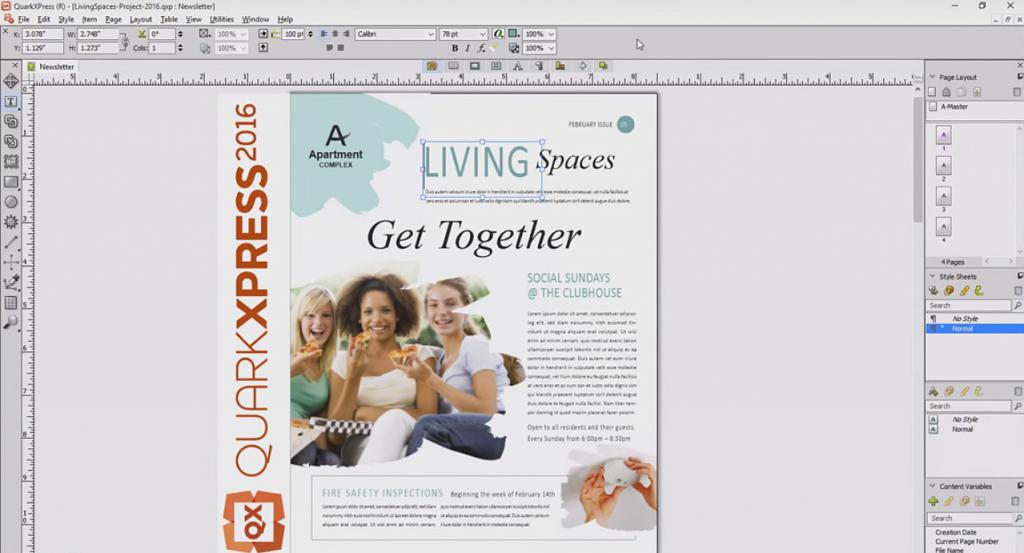
Кстати сказать, в последнее время четкую грань между вторым и третьим типом программ становится провести чрезвычайно трудно, поскольку Word-подобные приложения постоянно совершенствуются и получают все более новые и нестандартные инструменты, приближающие их по функционалу к профессиональным издательским пакетам.
Немного истории
Само собой разумеется, что раньше для работы текстового редактора такого типа особые вычислительные мощности не требовались, поскольку и сами программы, написанные на устаревших ныне языках программирования, в сравнении с нынешними апплетами были, мягко говоря, весьма примитивными. И только с появлением новых языков и платформ потребовались мощные компьютеры, но не для ввода программного текстового кода, а для тестирования компилированных программных продуктов.
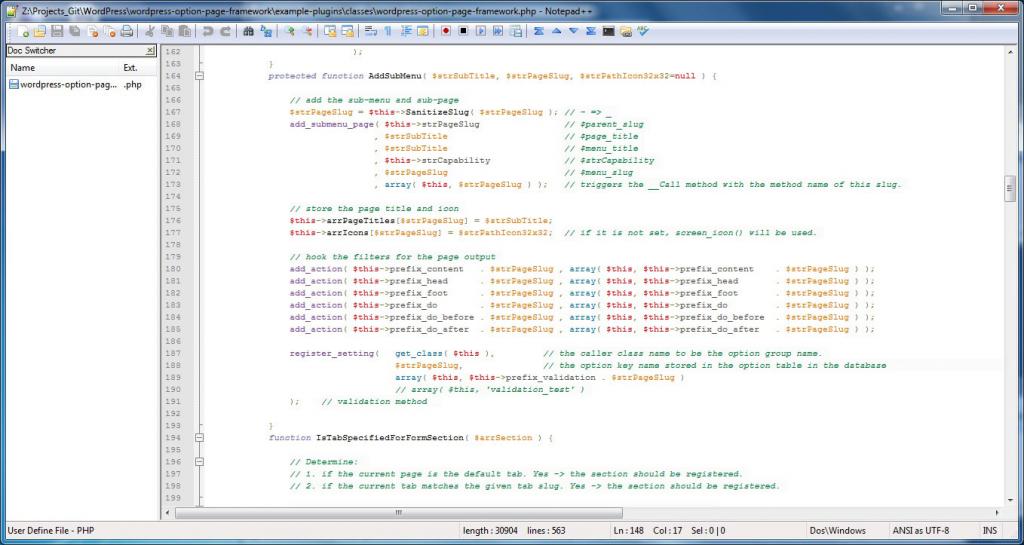
Зато с языками программирования работают они выше всяких похвал. Чего стоит только поддержка синтаксиса языков, когда при вводе неправильной команды приложение сразу выделяет ее или предлагает заменить на какой-то подходящий вариант.
Основные возможности текстового редактора Word и его аналогов
Теперь перейдем к самой большой и наиболее распространенной группе программ офисного типа, среди которых самым известным приложением, входящим в состав абсолютно всех офисных пакетов от Microsoft, является Word.
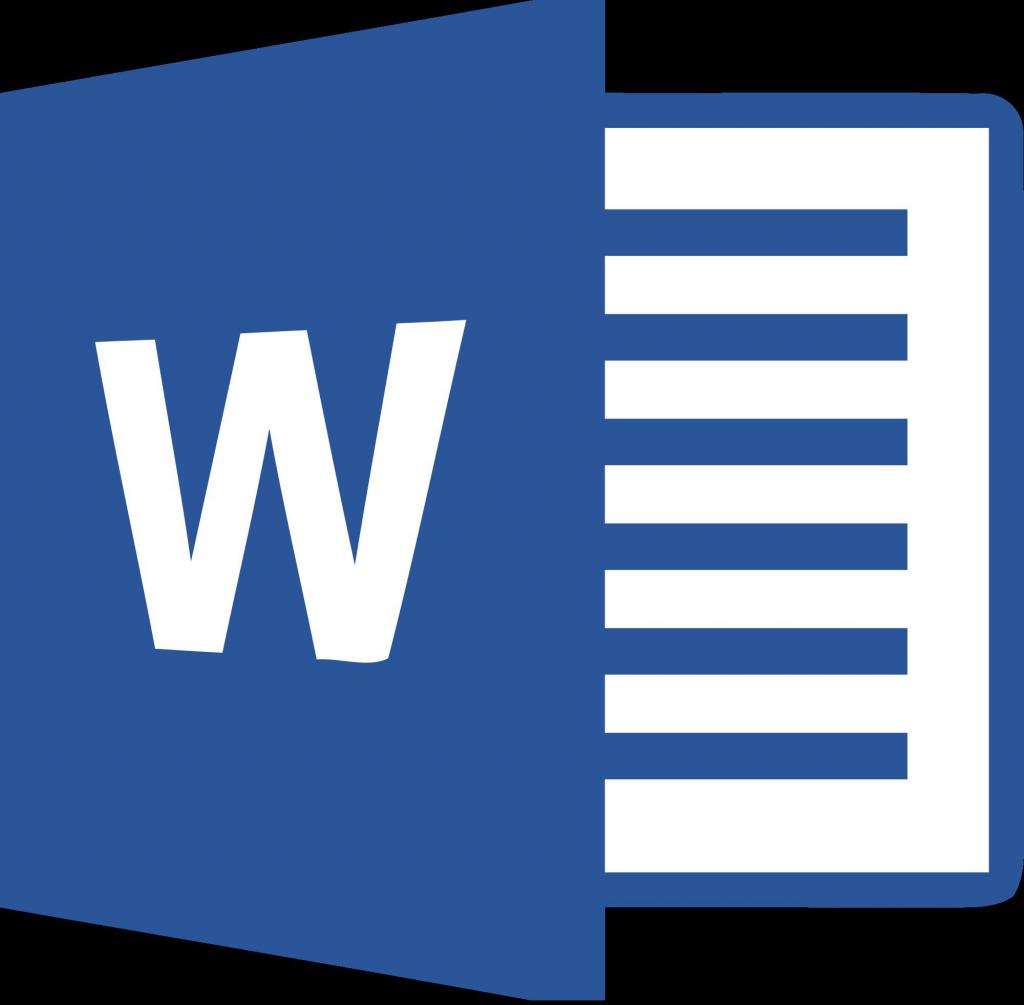
Если рассматривать возможности текстового редактора Word и его аналогов, среди всего инструментария в качестве основных направлений действий по работе с текстами можно выделить следующие:
Вообще, в приведенном списке присутствуют только основные, и то, далеко не все, операции, которые можно выполнять с помощью таких редакторов. Чтобы изучить инструментальный набор целиком и полностью, придется потратить не один час времени. А выбрать нужный инструмент есть из чего.
Основные операции с текстом
Теперь кратко рассмотрим несколько основных моментов, связанных с использованием Word и аналогичных программ. Основные возможности текстового редактора Word в плане стандартных операций ничем не отличаются от большинства приложений, разработанных для использования в среде Windows-систем. Сюда можно отнести инструменты копирования, вставки, вырезания или перемещения текста, системы поиска, проверки орфографии и использования тезауруса.
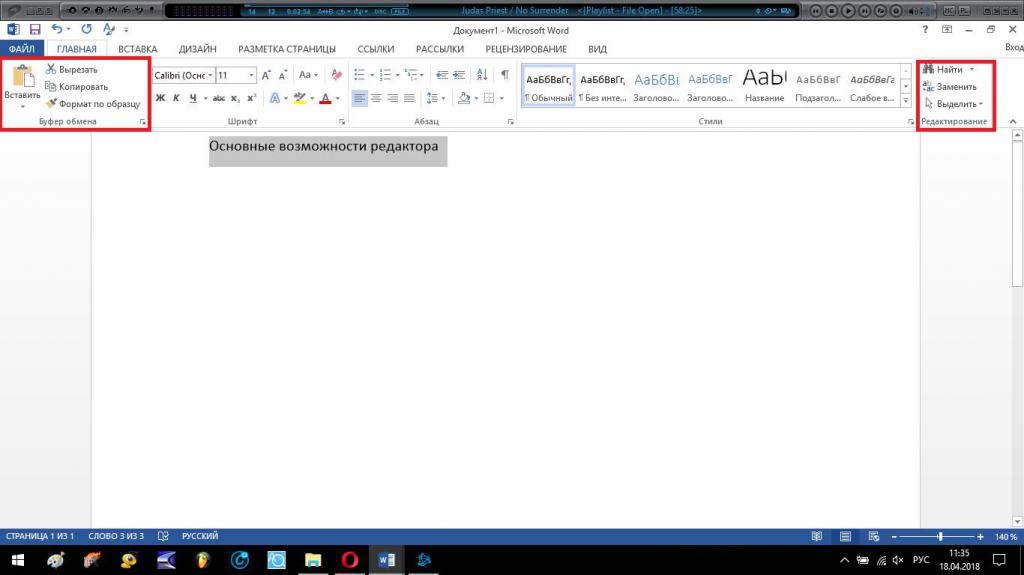
Доступ к таким функциям можно получить через основную панель инструментов, использовать для этого контекстное меню ПКМ или стандартные сочетания клавиш. Интересно, что перемещение текста можно производить и несколько необычными способами, среди которых наиболее быстрым можно назвать сочетание клавиши Ctrl с одновременным перетягиванием выделенного фрагмента в нужную позицию.
Таблицы
Что касается того, какие возможности текстового редактора можно использовать применительно к работе с табличными данными, тут нужно четко понимать, что они кардинально отличаются от того, что мы имеем, например, в Excel.
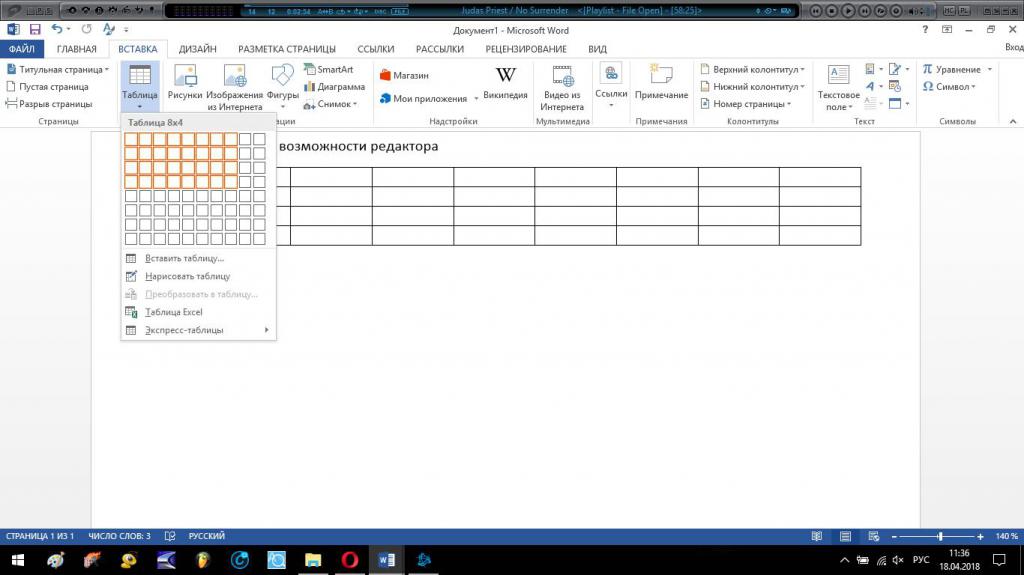
С точки зрения вычисления математических функций здесь не разгонишься. Применяемые таблицы могут использоваться, скорее, как некий дополнительный элемент оформления основного текста или инструмент систематизации данных. Зато произвести сортировку по алфавиту или в виде списка можно совершенно элементарно.
Форматирование и оформление
Наконец, рассмотрим возможности текстового редактора в плане оформления документов. Именно эти инструменты представляют собой наибольшую группу.
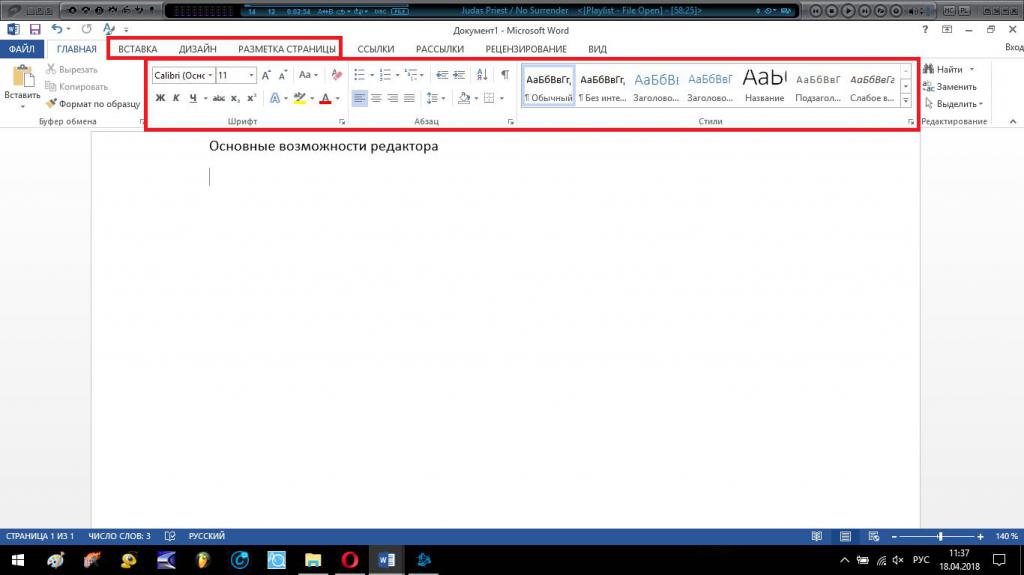
На основной панели представлены только самые основные операции, а вот некоторые из них можно найти в меню вставки, дизайна и разметки страницы, не говоря о нескольких пунктах меню ПКМ. Описание всех инструментов может занять слишком много времени, поэтому проще всего испробовать каждый из них в действии лучше самостоятельно.
Работа с графическими объектами
Графические возможности текстового редактора (а есть и такие) выглядят очень интересно. Здесь можно отметить несколько типов действий.
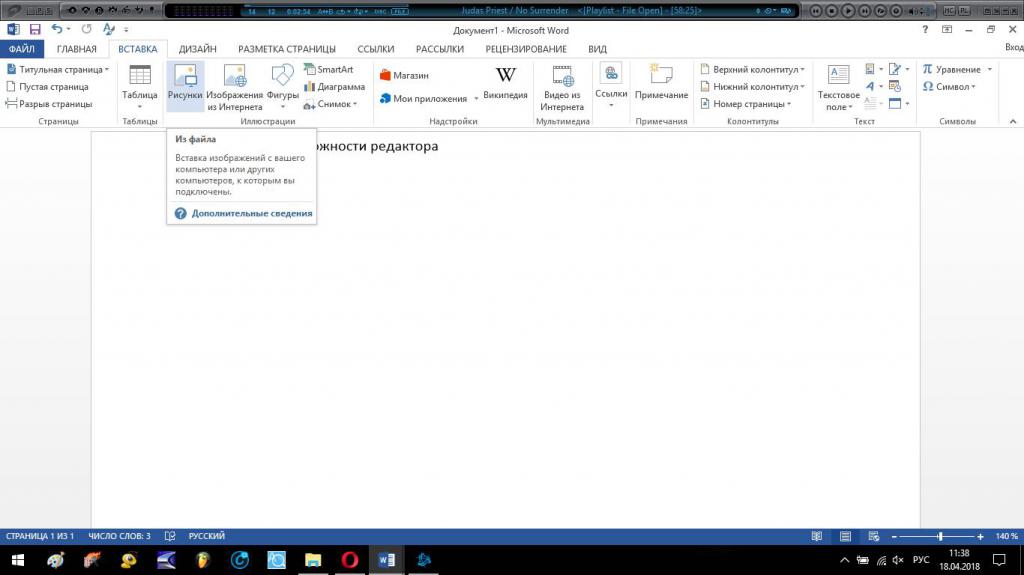
Самым простым считается вставка изображения из файла. Многим пользователям нравится инструментарий для работы с объектами Word Art или Smart Art, однако набор шаблонов крайне ограничен, а создать собственный возможности нет, хотя можно загрузить дополнительные модули из интернета. Наконец, можно воспользоваться и простейшими инструментами для рисования, однако и они большей частью позволяют изображать только простейшие графические формы или стандартные фигуры. Также имеется возможность вставки диаграмм и графиков. Зато для создания блок-схем и отображения анализа данных в определенном виде такой инструментарий подойдет просто прекрасно.
Специальные вставки
Если рассматривать возможности текстового редактора в плане дополнительных вставок, то и тут есть свои нюансы. Если кто не знает, в текст совершенно элементарно можно вставить аудио, видео или другие файлы, которые будут отображены в виде соответствующей иконки. Вообще, по большому счету вставить в текст можно все что угодно. Другое дело, что работать с объектами, для которых требуется наличие других приложений, придется как раз с их использованием.
И уж мало кто знает, что в редакторах этого типа можно использовать вставку формул, но не для проведения вычислений, а для их отображения в том виде, в котором мы привыкли писать их на бумаге (из простейших инструментов на панели представлены только кнопки надстрочного и подстрочного знака).
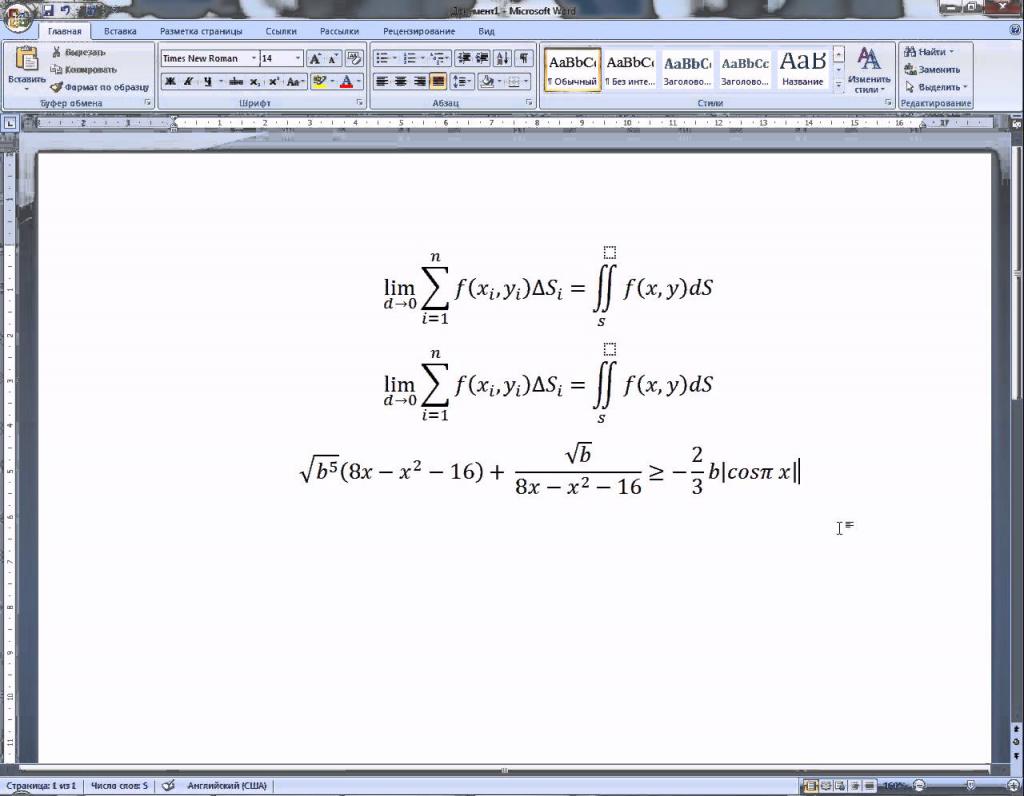
А при использовании ввода формул можно запросто вписать, скажем, интегральные или логарифмические уравнения, обозначить действия с дробями или матрицами и т.д.
Связь с другими приложениями
Говоря о возможностях текстового редактора в плане связи с другими программами, в качестве простейшего примера можно привести импорт данных из табличного процессора Excel. Такие действия относятся именно к инструментам вставки. Естественно, редактировать данные в среде Word можно, но все равно для этого будет использоваться Excel, работающий параллельно в фоновом режиме.
Веб-содержимое
И уж если кто не знает, именно с помощью редактора Word или аналогичных приложений можно совершенно просто и быстро создать веб-страницу для размещения ее в интернете. В конструкторе, конечно, инструментов не так много, как хотелось бы, однако добавление кнопок, списков, чек-боксов или гиперссылок проблем не вызывает. Если под рукой нет какого-то специализированного редактора, на первое время Word предоставит необходимые возможности. Созданный файл нужно будет просто сохранить в формате HTML. Заметьте, что ввод программного кода в этом случае не предусмотрен вообще, хотя после создания страницы в графическом режиме просмотреть его можно.
Дополнительные возможности текстового редактора по работе со специфичными форматами
Что же касается дополнительно распознаваемых форматов, здесь, пожалуй, особый интерес представляют файлы PDF, которые в последних версиях текстового процессора Word можно редактировать непосредственно в самом приложении, причем не в виде обработки графического объекта, а в виде полноценного текста со всевозможными вставками.
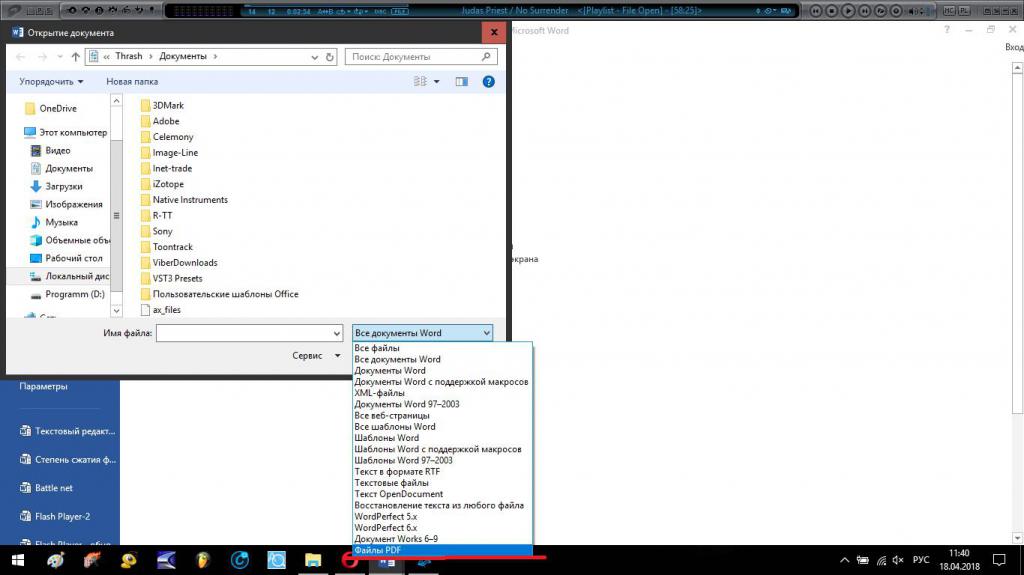
Достаточно просто выбрать желаемый формат при открытии документа или воспользоваться функциями импорта. Кстати сказать, через импорт можно открывать и другие форматы, например, XPS.
Наконец, многие действия по оформлению документов определенного типа можно значительно упростить, если изначально создавать их с использованием встроенных шаблонов (например, визитки), которые можно дополнить готовыми разработками, выложенными в интернете для свободного доступа.
Издательские программы
С назначением возможностей текстового редактора разобрались. Напоследок остается упомянуть и издательские приложения. Они достаточно сложны в освоении. Тем не менее если исходить из общего знакомства с редакторами, предназначенными для обработки текста и графики, их тоже нельзя упускать из виду. Как уже, наверное, понятно, большей частью они востребованы в полиграфии для верстки книг, газет, журналов, буклетов и т.д.
Читайте также:

